Düzeltme: Windows 10'da Adobe Creative Cloud Kaldırılamıyor
Miscellanea / / August 04, 2021
durumunda ise, Adobe Yaratıcı Bulut yazılım sizin için kullanışlı görünmüyor ve bir şekilde Adobe Creative Cloud'u Windows 10 bilgisayarınızda kaldıramıyorsunuz, ardından bu sorun giderme kılavuzunu izlediğinizden emin olun. Burada, belirli bir uygulamayı bilgisayarınızdan nasıl düzgün bir şekilde kaldırabileceğinizi veya silebileceğinizi paylaştık ve bu sizi bir daha rahatsız etmeyecek.
Hatırlamak gerekirse, Adobe Creative Cloud, Adobe tarafından geliştirilen eksiksiz bir program seti sunan bir uygulamadır. video düzenleme, fotoğraf düzenleme, grafik tasarım, web geliştirme, bulut hizmetleri ve daha fazla. Her ne kadar tek kullanıyorsanız Adobe Bilgisayarınızda sahip olduğunuz bir program varsa, bu Creative Cloud uygulamasına sahip olmanın bir anlamı yoktur.
En önemlisi, bu uygulama temelde arka planda çalışır ve Windows her açıldığında başlar. Bu, yalnızca sistem performansını kademeli olarak yavaşlatmakla kalmayıp, aynı zamanda birçok kullanıcı için sinir bozucu olan bulut hizmetleriyle her zaman senkronizasyonu deneyeceği anlamına gelir. Adobe Creative Cloud'un bir başka kötü yanı da, garip gelişimi veya kullanıcı arayüzü nedeniyle kullanıcıların bu uygulamayı bilgisayardan kolayca silebilmeleridir.
Sayfa İçeriği
-
Düzeltme: Adobe Creative Cloud'u Windows 10'da Kaldırılamıyor
- 1. Adobe CC Cleaner Tool'u çalıştırın
- 2. Adobe CC Masaüstü Uygulamasında oturum açın
- 3. Tüm Adobe Creative Cloud Uygulamalarını Kaldırın
- 4. Adobe CC Masaüstü Uygulamasını Kaldırın
- 5. Adobe CC Uninstaller'ı çalıştırın
- 6. Adobe GC Invoker'ı Sil
- 7. Bilgisayarınızı Yeniden Başlatın ve Adobe Klasörlerini El İle Kaldırın
Düzeltme: Adobe Creative Cloud'u Windows 10'da Kaldırılamıyor
Temel olarak, programı bilgisayardan tamamen kaldırmadan önce kullanıcılardan mevcut hesapta oturum açmak için geçerli bir e-posta adresi ve şifre girmelerini ister. Bu nedenle, kullanıcıların çoğu oturum açma kimlik bilgilerini düzgün bir şekilde giremez ve uygulama PC'de kurulu kalır.
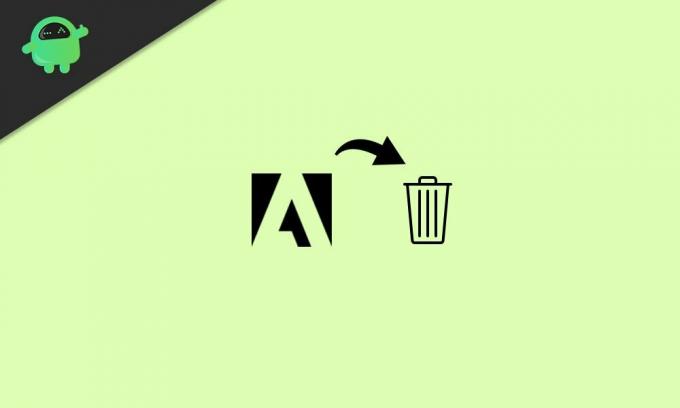
Neyse ki, aşağıda bahsettiğimiz Creative Cloud programını kolayca kaldırmanın birkaç olası yolu var. O halde lafı daha fazla uzatmadan aşağıdaki rehbere geçelim.
1. Adobe CC Cleaner Tool'u çalıştırın
Kayıt dosyaları, yerel depolama verileri, geçici dosyalar ve daha fazlası gibi Creative Cloud modüllerini kullanabileceğiniz resmi bir Adobe CC Temizleyici Aracı bulunmaktadır. Böyle yaparak:
- Windows sisteminde yönetici olarak oturum açtığınızı unutmayın.
- Şimdi, şuraya gidin: resmi Adobe Creative Cloud Temizleyici Aracı web sayfası PC'de.
- Ardından, bilgisayarınızdaki Windows işletim sisteminin doğru sürümünü seçin.
- basmak Windows + R açmak için tuşlar Çalıştırmak iletişim kutusu.
- Tip appwiz.cpl ve vur Girmek açmak Program ve özellikler.
- bul Adobe CC ve seçmek için üzerine tıklayın > Ardından Kaldır.
- Programı kolayca kaldıramıyorsanız, Adobe CC Cleaner Tool'u PC'ye indirip yüklediğinizden emin olun.
- Bir kez yapıldı, sağ tık üzerinde exe dosyası ve seçin Yönetici olarak çalıştır.
- Tıklamak Evet UAC tarafından aracı açması istenirse.
- Birkaç saniye içinde bir komut istemi penceresi açılacaktır.
- Tercih ettiğiniz seçeneği seçin ve tuşuna basın. Girmek görevi gerçekleştirmek için. [Tüm CC uygulamalarını ve özellikle Creative Cloud'un kendisini temizlemek için 3 ve 4'ü seçin]
- Temizleme aracı, seçilen programları bilgisayardan otomatik olarak kaldırır ve kaldırır.
- Son olarak, değişiklikleri uygulamak için bilgisayarınızı yeniden başlatın.
2. Adobe CC Masaüstü Uygulamasında oturum açın
Adobe, temel olarak, başlangıçta ne yapmayı seçtiyseniz, tescilli Adobe ID veya Facebook/Google ID'yi kullanarak kullanıcılarının geçerli bir hesapta oturum açmasına izin verir. Ancak Adobe hesabını e-posta adresinizi ve şifrenizi kullanarak oluşturduysanız, oturum açma kimlik bilgilerini unutmuş olabilirsiniz.
Bu senaryoda, Adobe CC'yi silemeyeceğiniz gibi hesapta da oturum açamazsınız. Bu tür popüler ve yaygın olarak kullanılan bir program için oldukça nadirdir, ancak açıkçası oradadır.
3. Tüm Adobe Creative Cloud Uygulamalarını Kaldırın
Bu nedenle, Adobe hesabına giriş yapabiliyorsanız, aynı masaüstü uygulamasını kullanarak Photoshop, Lightroom, Illustrator vb. tüm Adobe Creative Cloud uygulamalarını kaldırmanız gerekir. Böyle yaparak:
Reklamlar
- Tıkla "Uygulamalar" sekmesi > Ardından üzerine tıklayın 'Yüklü Uygulamalar'.
- Belirli yüklü uygulamaya gidin ve yanındaki küçük aşağı oku tıklayın. 'Açık' veya 'Güncelleme'.
- Tıklamak 'Üstesinden gelmek' > Seç 'Kaldır'. [Seçme 'Evet, Uygulama Tercihlerini Kaldır' istenirse]
- Uygulama kaldırma işlemi başlayacaktır. Her Adobe bulut uygulaması için aynı şeyi yapın.
- Son olarak, değişiklikleri uygulamak için bilgisayarınızı yeniden başlatın.
4. Adobe CC Masaüstü Uygulamasını Kaldırın
Adobe CC masaüstü uygulaması, Adobe uygulamalarını bilgisayarınıza yüklemenize ve kaldırmanıza izin veren ana yazılım öğelerinden biridir. Tüm Adobe uygulamaları kaldırıldıktan sonraki adım, Adobe CC masaüstü uygulamasını kesin olarak kaldırmaktır.
- sadece şuraya git Programlar ve Özellikler basarak bölüm Windows + R açmak için tuşlar Çalıştırmak iletişim kutusu > Yürütme appwiz.cpl emretmek.
- Ardından, bulun Adobe Creative Cloud Uygulaması ve onu seçin.
- O zaman basitçe Kaldır o.
Ne yazık ki, çoğu kullanıcı bu programı bilgisayarda kaldırırken bir hata bildirimi alabilir.
Bu sahnede, Adobe CC Uninstaller aracını çalıştırmak için sonraki yöntemi izlemeniz gerekir.
Reklamlar
5. Adobe CC Uninstaller'ı çalıştırın
- Sadece resmi Adobe web sitesini ziyaret edin ve Adobe CC Uninstaller Tool'u indirin PC'de.
- Ardından aracı açın ve Kaldırıcıyı çalıştırın.
- CC masaüstü uygulaması kaldırma işlemini tamamlamak için ekrandaki talimatları izleyin.
6. Adobe GC Invoker'ı Sil
Lütfen aklınızda bulundurun: Gelişmiş bir kullanıcıysanız veya ne yaptığınızı biliyorsanız, bu özel yöntemi uygulayın.
- basın Windows + R açmak için tuşlar Çalıştırmak iletişim kutusu.
- Tip regedit ve vur Girmek açmak Kayıt düzenleyici.
- Kayıt defteri düzenleyici arayüzünden şuraya gidin: Bilgisayar > HKEY_LOCAL_MACHINE > YAZILIM > Microsoft > Windows > CurrentVersion > Çalıştır.
- Burada bulacaksın "AdobeGCInvoker-1.0" > Sadece seçin ve Silmek Bu anahtarı kaldırmak için düğmesine basın.
- Kayıt defteri düzenleyicisini kapatın ve değişiklikleri uygulamak için bilgisayarınızı yeniden başlatın.
7. Bilgisayarınızı Yeniden Başlatın ve Adobe Klasörlerini El İle Kaldırın
Son çare olarak, bilgisayarınızı yeniden başlatmalı ve ardından silmek istediğiniz kalan Adobe klasörlerini manuel olarak kaldırmalısınız, örneğin:
- C:\Program Dosyaları\Adobe
- C:\Program Dosyaları\Ortak Dosyalar\Adobe
- C:\Program Dosyaları (x86)\Adobe
- C:\Program Dosyaları (x86)\Ortak Dosyalar\Adobe
Ek olarak, Dosya Gezgini'nde (Bu PC) diğer gereksiz dosyaları/klasörleri kolayca arayabilir ve çeşitli sorunlara neden olabilecek şekilde hepsini manuel olarak silebilirsiniz. Bunu yapmak için: şuraya gidin: C: sürücü [Windows'u yüklediğiniz yer] > Kullanıcılar klasör > Sizin Kullanıcı adı klasör ve Sıcaklık klasörler.
İşte bu, çocuklar. Bu kılavuzun size yardımcı olduğunu varsayıyoruz. Daha fazla soru için aşağıya yorum yapabilirsiniz.



